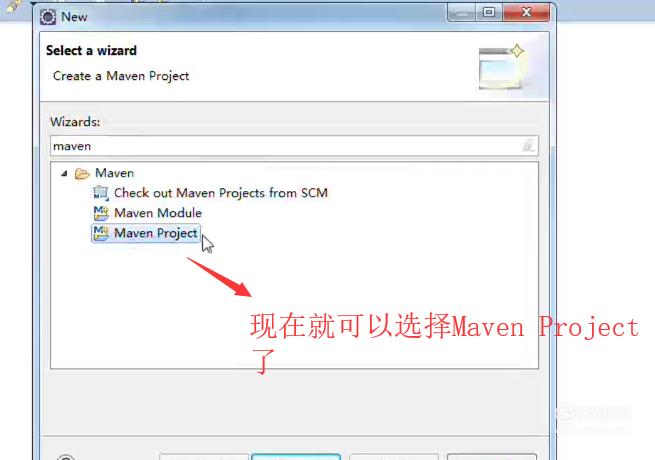我们使用Eclipse的时候,经常需要搭配Maven软件。那么如何在Eclipse中配置Maven环境呢?下面小编给大家分享一下。
Eclipse
【步骤01】
首先我们需要下载maven的压缩包并解压,如下图所示,压缩包大家可以去maven官方平台下载

【步骤02】
接下来点击顶部的Window菜单,在下拉菜单中选择Preferences选项,如下图所示
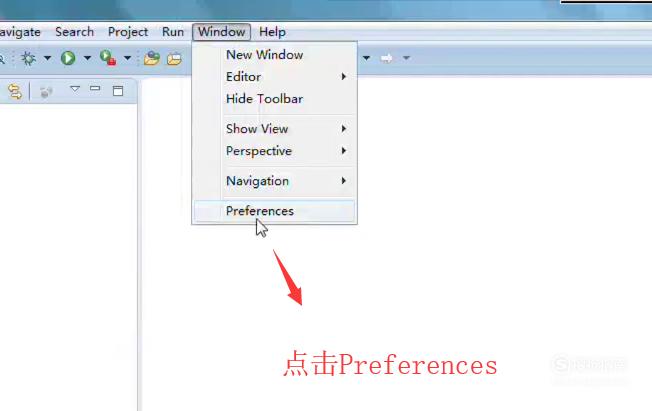
【步骤03】
然后在弹出的Preferences界面中选择Maven下面的Installations选项,接着点击Add按钮,如下图所示
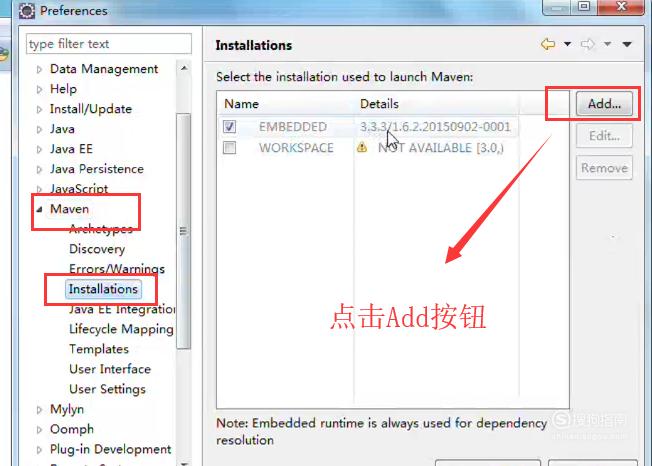
【步骤04】
接下来在弹出的界面中选择Directory按钮,如下图所示
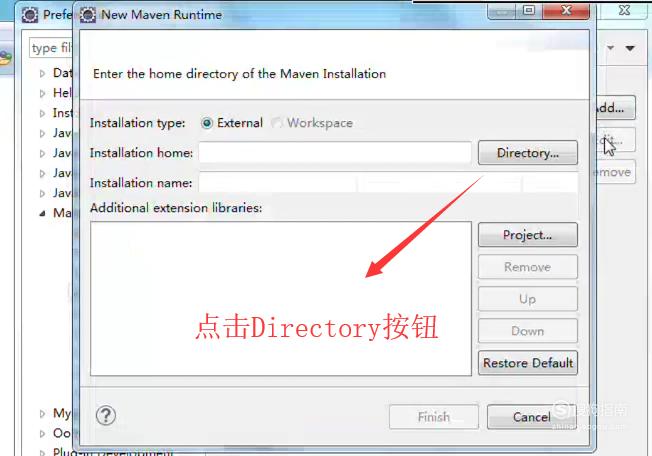
【步骤05】
然后会弹出maven文件夹选择界面,这里我们选择刚才解压的maven文件夹即可,如下图所示

【步骤06】
回到New Maven Runtime界面中,等到路径都加载进来了我们就可以点击Finish按钮,如下图所示

【步骤07】
然后在Preferences界面中勾选新添加的maven环境,点击Apply按钮,如下图所示
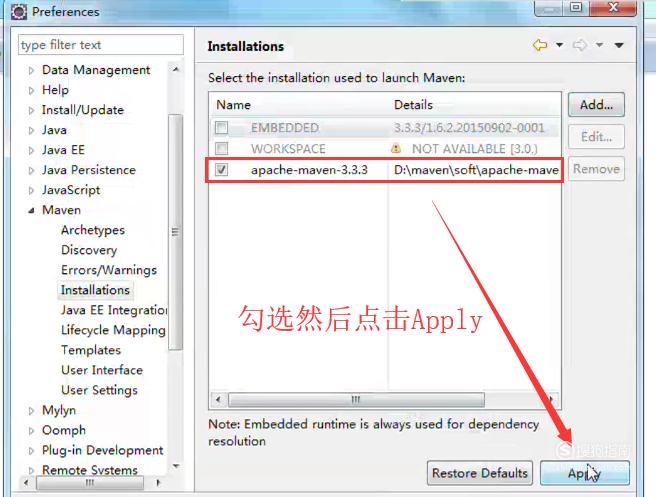
【步骤08】
接下来我们就可以在左侧项目空白处右键单击选择New下面的Other选项,如下图所示

【步骤09】
最后如果出现了Maven Project选项,则代表Maven环境配置成功了,如下图所示